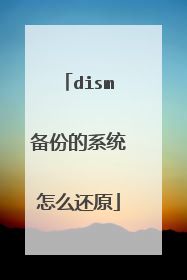win10自带的dism++怎么打开
启动管理员模式的命令提示符(有人嘲笑小编昨天打成了命里提示符,真实情况是留给大家找BUG的,绝对不是少敲了2个字母),输入 Dism /Online /Cleanup-Image /ScanHealth 扫描全部系统文件和系统映像文件是否与官方版一致(无论你是否备份或制作过系统映像),时间较长,喝杯茶耐心等待一会。 如果检查的结果和小编的电脑是一样的,那就证明你的系统没什么问题,安心用着呗。但如果出现错误提示了,那就需要用 Dism /Online /Cleanup-Image /CheckHealth 检查文件的损坏程度,结果一般有两种:一般性损坏可以修复和情况严重完全无法修复。 是前者的话,我们可以直接调用 DISM /Online /Cleanup-image /RestoreHealth 联网将系统映像文件中与官方文件不相同的文件还原成官方系统的源文件,系统中安装的软件和用户设置保留不变,比重装系统要好得多,而且在修复时系统未损坏部分可以正常运行,不耽误大家手头上的事情。检查结果是后者的话,除了重装系统外,没有太好的办法解决。 没有网络或怕它占用网络资源,也可以启动本地修复命令,命令格式如下: Dism /Online /Cleanup-Image /RestoreHealth /Source:c:testmountwindows/LimitAccess 此外,DISM还有很多其他用途,如 Dism /online /Get-CurrentEdition 检查映像版本 Dism /online /Get-TargetEditions 检查系统是否可升级 想要知道更多命令只要在命令提示符中输入 Dism.exe /?就能一目了然了。 上面这些DISM的用法大家只要掌握了,就可以随时检查操作系统是否存在问题。至于利用下载好的系统映像恢复现有操作系统,也只需要一行命令而已,但与刚才不同,咱们首先需要将映像(.iSO)“装载”在系统中,然后 Dism /Apply-Image /ImageFile:X:sourcesinstall.wim /Index:1/ApplyDir:C: 其中,X代表映像挂载后的盘符。 当然,我们也可以在系统崩溃的情况下用WinPE维护盘,使用DISM修复和恢复操作系统。只是需要做好两项准备工作:使用的WinPE必须是官方完整带有DISM和命令提示符功能(使用微软官方工具制作的WinPE)、在维护盘中有完整的Windows系统映像。
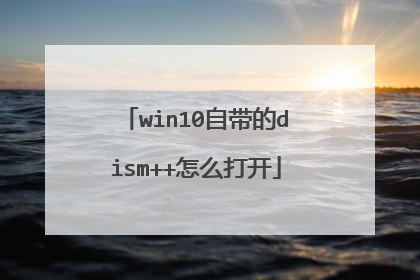
win10系统文件丢失要如何在PE修复
方案一:修复受损文件 1、按下WIN+X然后选择命令提示符(管理员)2、执行命令:sfc /scannow 看能否解决;3、或者使用一下命令修复Windows组件。Dism /Online /Cleanup-Image /CheckHealthDism /Online /Cleanup-Image /RestoreHealth方案二:重置Win10系统重置可以让你获得全新的系统,当然你也可以保留原有文件!1、打开win10开始菜单,点击“设置”选项;2、打开系统设置后,点击“更新和安全”选项;3、然后选择“恢复”选项,这时我们就可以看到 “重置此电脑”的选项了,单击“开始”进行重置‘4、接下来会出现两个选项“保留文件”和“删除所有内容”(如果是预装的电脑还会有第三个选项“还原出厂设置”可以帮助你恢复到出厂时的系统);5、按照你自己的需要,是否要保留个人文件和程序,或是删除所有的个人文件应用和设置,这进而应该视自己有没有重要资料谨慎选项,选择一个选项后继续; 6、所有准备都就绪后,点击“重置”按钮,系统开始重新启动;

pe修复windows10注册表修复
1、在管理员命令提示符窗口输入:Dism /Online /Cleanup-Image /CheckHealth命令时,DISM 工具将报告映像的状态情况,良好有损坏但可以修复,损坏不可修复。如果是不可修复,重装系统, 2、如果是良好有损坏但可以修复,则在管理员命令提示符窗口输入:DISM /Online /Cleanup-image /RestoreHealth命令,回车;把系统映像文件中与官方文件不相同的文件还原成官方系统的源文件(联网)。 Win10自带注册表修复方法: 1、按下组合快捷键“Win+S”,打开“运行”窗口,输入“CMD”命令,以管理员方式打开“命令提示符”。 2、将下列代码贴贴到命令提示符中,输入完后按下回车键。 01reg add "HKEY_LOCAL_MACHINESOFTWAREMicrosoftWindowsSelfHostApplicability" /v "BranchName" /d "fbl_release" /t REG_SZ /f 02reg add "HKEY_LOCAL_MACHINESOFTWAREMicrosoftWindowsSelfHostApplicability" /v "ThresholdRiskLevel" /d "low" /t REG_SZ /f 03reg delete "HKEY_LOCAL_MACHINESOFTWAREMicrosoftWindowsSelfHostApplicability" /v "ThresholdInternal" /f 04reg delete "HKEY_LOCAL_MACHINESOFTWAREMicrosoftWindowsSelfHostApplicability" /v "ThresholdOptedIn" /f 复制代码 3、按下“Win+R”输入:regedit 回车,打开注册表,最终你的注册表应该是这样的: 以上便是关于Win10自带注册表修复方法,笔者建议用户在修复注册表的时候退出所有活动的桌面任务,避免注册表修复失败。另外,笔者建议用户在修改注册表的时候对注册表进行备份,而不是使用该方法修复注册表。

怎么使用Dism命令修复Win10系统
1、按下WIN+X然后选择命令提示符管理员; 2、打开后依次执行下面两条命令:DISM.exe /Online /Cleanup-image /ScanhealthDISM.exe /Online /Cleanup-image /Restorehealth 第一条命令是扫描你全部系统文件并和官方系统文件对比。第二条命令是把那些不同的系统文件还原成系统官方源文件,跟重装差不多。若要使用你自己的一些来源,不使用 Windows 更新来修复一个联机映像,则键入:Dism /Online /Cleanup-Image /RestoreHealth /Source:c:testmountwindows /LimitAccess 在命令中有/online的需要在联网下操作,Win10系统会自动从官方镜像来恢复受损文件。
建议使用dism++,在PE系统下进行修复,看能否成功。
建议使用dism++,在PE系统下进行修复,看能否成功。
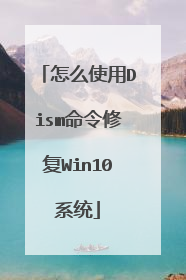
dism备份的系统怎么还原
还原系统: 1、用【u深度u盘启动盘制作工具】制作u启动盘,根据开机画面提示,重启电脑按开机启动热键引导u盘启动,然后进入u深度主菜单界面,选择运行win8pe并回车2、进入u深度pe桌面后,双击打开u深度pe装机工具,点击“浏览”,找到我们之前所备份的系统文件,选择需要进行还原的磁盘分区,点击“确定”执行3、随后会弹出提示是否执行还原操作,我们点击“确定” 4、我们只要耐心等待自动还原过程,最后会直接回到原来的系统桌面